こんにちは、本日は、作成した外字を別のパソコンで使えるようにするための方法です。
外字の作り方は、こちらにまとめています。
Windows10 外字エディタの起動方法、使い方
外字を別のパソコンにコピーする方法
外字を別のパソコンにコピーする方法は、下記ファイルをコピーします。
EUDC.EUF
EUDC.TTE
ファイルの場所は、「C:\Windows\fonts」にあります。
しかし、エクスプローラでc:\windows\fontsを開くと、上記ファイルは表示されていません
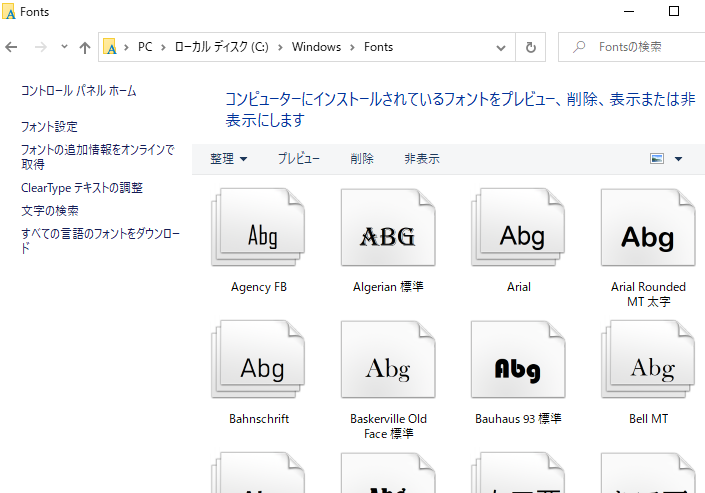
っということで、コマンドプロンプトから操作します。
コマンドプロンプトは、管理者権限で起動します
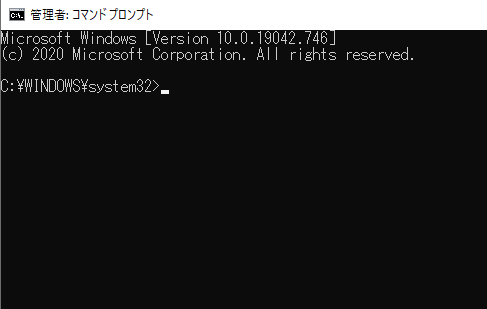
c:\windows\fontsへ移動します。
cd \
cd windows\fonts
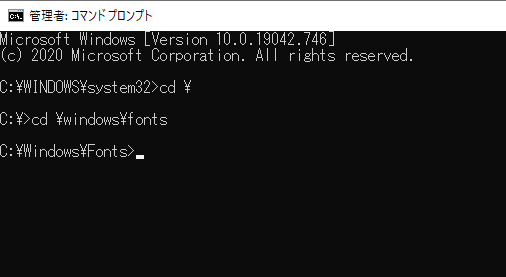
eudcファイルがあるか確認します。
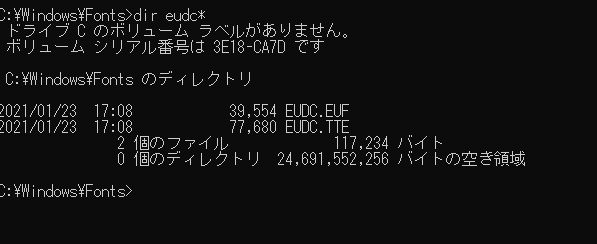
2つありますね。
外字をひとつも作成していない場合は、これらのファイルはありません。
あとは、copyコマンドで別のフォルダへコピーします。
今回は、デスクトップにコピーしました。
copy eudc* c:\Users\ユーザ名\Desktop
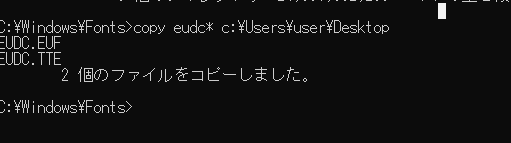
デスクトップ上に2つファイルがコピーされています。
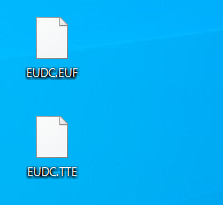
この2ファイルをUSBハードディスクなどに移し、新しいパソコンのc:\windows\fonts\へ移します。
移す際も、上記で使用した管理者権限でコマンドプロンプトを起動し、copyコマンドで実行しますしょう。
copyコマンド
copy (パス)移動元ファイル c:\windows\fonts
まとめ
本日は、外字を別のパソコンで使うために、eudcファイルをコピーする方法についてでした。

